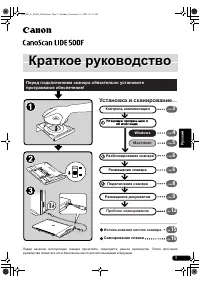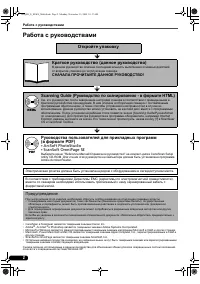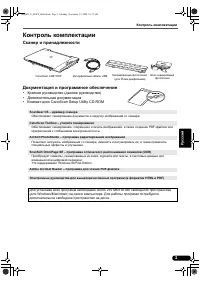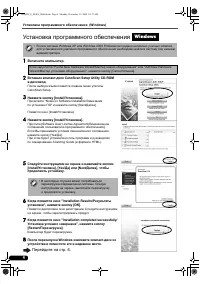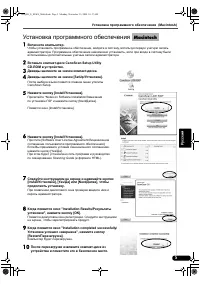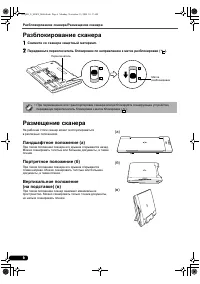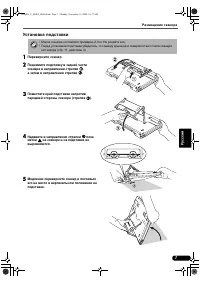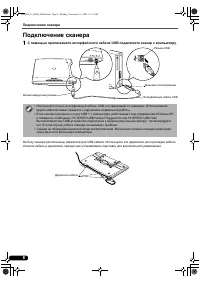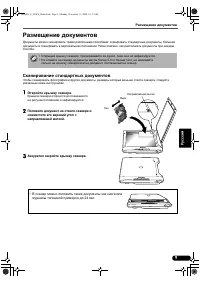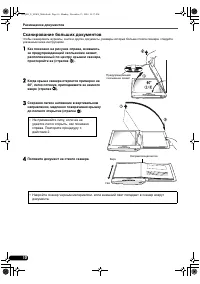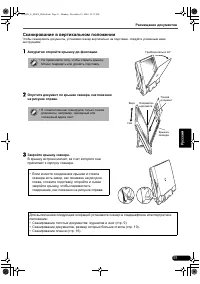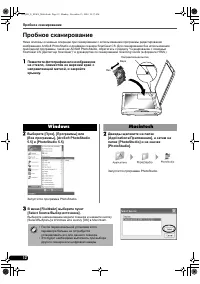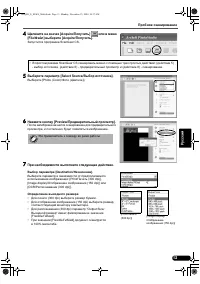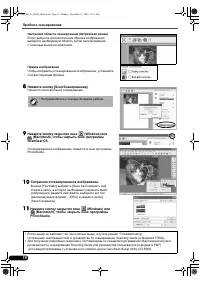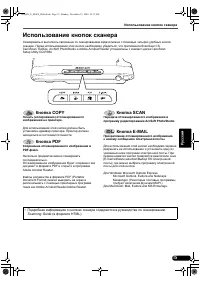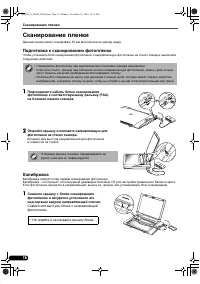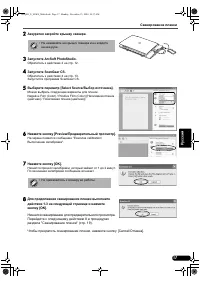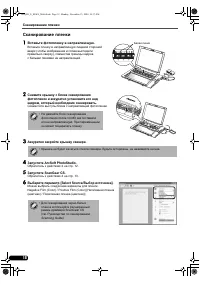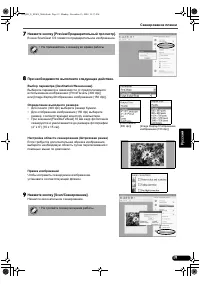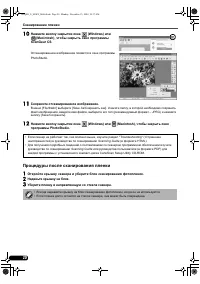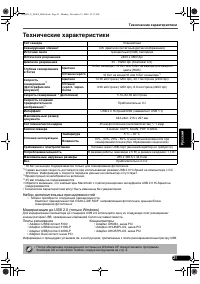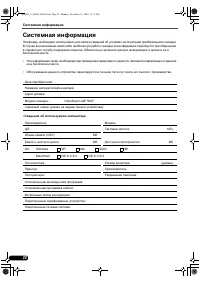Сканеры Canon CanoScan LiDE 500F - инструкция пользователя по применению, эксплуатации и установке на русском языке. Мы надеемся, она поможет вам решить возникшие у вас вопросы при эксплуатации техники.
Если остались вопросы, задайте их в комментариях после инструкции.
"Загружаем инструкцию", означает, что нужно подождать пока файл загрузится и можно будет его читать онлайн. Некоторые инструкции очень большие и время их появления зависит от вашей скорости интернета.
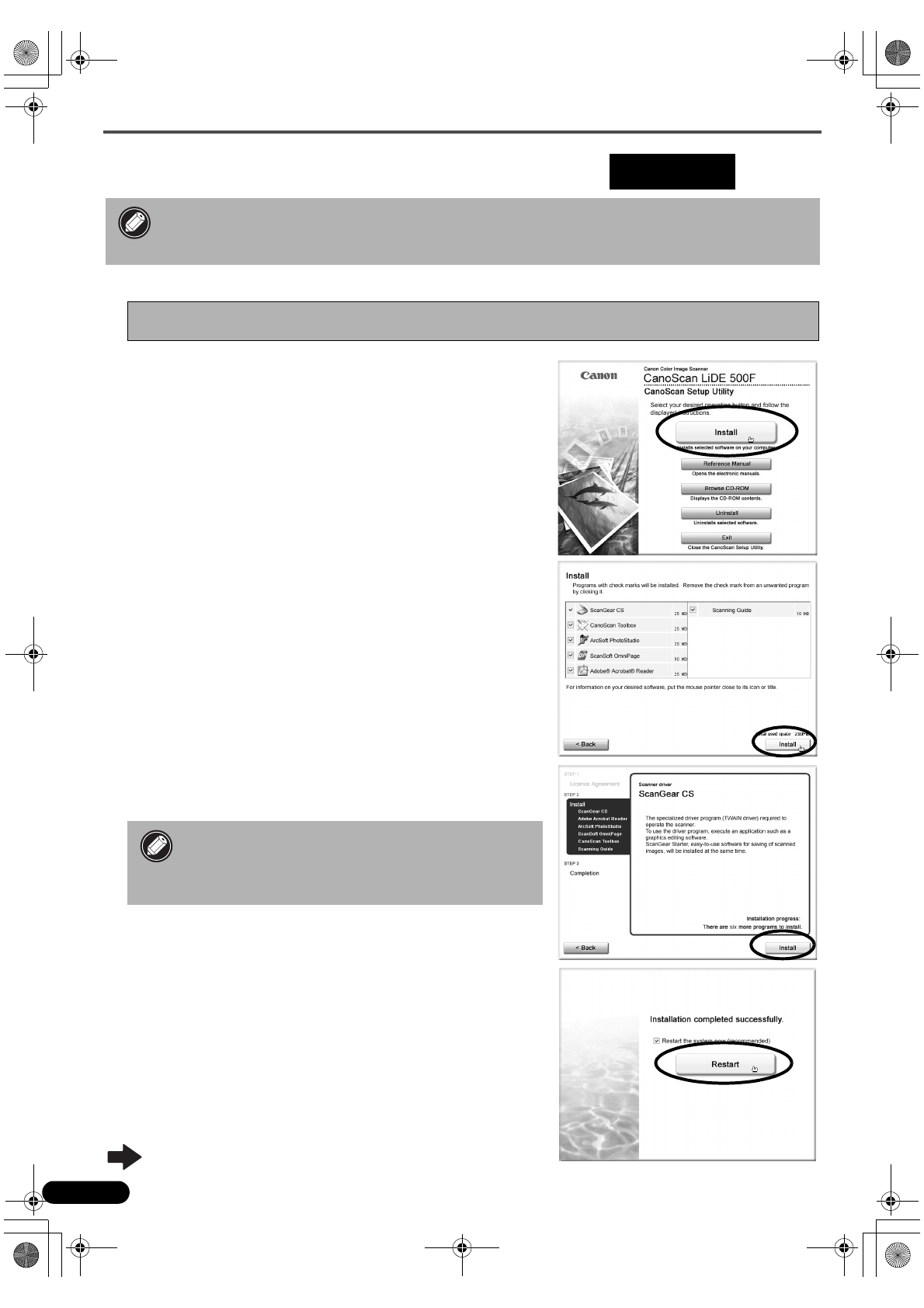
Установка
программного
обеспечения
(Windows)
4
Установка
программного
обеспечения
(Windows)
1
Включите
компьютер
.
2
Вставьте
компакт
-
диск
CanoScan Setup Utility CD-ROM
в
дисковод
.
После
выбора
языка
появится
главное
меню
утилиты
CanoScan Setup.
3
Нажмите
кнопку
[Install/
Установка
].
Прочитайте
"Notes on Software Installation/
Замечания
по
установке
ПО
"
и
нажмите
кнопку
[Next/
Далее
].
Появится
окно
[Install/
Установка
].
4
Нажмите
кнопку
[Install/
Установка
].
Прочтите
[Software User License Agreement/
Лицензионное
соглашение
пользователя
программного
обеспечения
].
Если
Вы
принимаете
условия
лицензионного
соглашения
,
нажмите
кнопку
[Yes/
Да
].
При
этом
будет
установлено
пять
программ
и
руководство
по
сканированию
Scanning Guide
(
в
формате
HTML).
5
Следуйте
инструкциям
на
экране
и
нажимайте
кнопки
[Install/
Установка
], [Yes/
Да
]
или
[Next/
Далее
],
чтобы
продолжить
установку
.
6
Когда
появится
окно
"Installation Results/
Результаты
установки
",
нажмите
кнопку
[OK].
Появится
диалоговое
окно
регистрации
.
Следуйте
инструкциям
на
экране
,
чтобы
зарегистрировать
продукт
.
7
Когда
появится
окно
"Installation completed successfully/
Установка
успешно
завершена
",
нажмите
кнопку
[Restart/
Перезагрузка
].
Компьютер
будет
перезагружен
.
8
После
перезапуска
Windows
извлеките
компакт
-
диск
из
устройства
и
поместите
его
в
надежное
место
.
Перейдите
на
стр
. 6.
•
Если
в
системе
Windows XP
или
Windows 2000 Professional
создано
несколько
учетных
записей
,
для
установки
или
удаления
программного
обеспечения
необходимо
войти
в
систему
под
именем
администратора
.
Если
запустится
"Found New Hardware Wizard/
Мастер
нового
оборудования
"
или
"Add New Hardware
Wizard/
Мастер
установки
оборудования
",
нажмите
кнопку
[Cancel/
Отмена
].
•
В
некоторых
случаях
может
потребоваться
перезагрузка
операционной
системы
.
Следуя
инструкциям
на
экране
,
выполните
перезагрузку
и
продолжите
установку
.
Windows
00-QSG_E_MAIN_Multi.book Page 4 Monday, November 15, 2004 10:17 AM